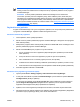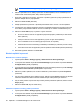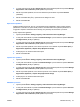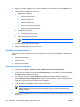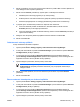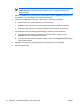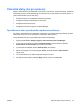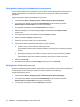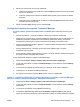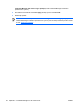ProtectTools (select models only) - Windows Vista
6. Kliknite na aplikáciu, ktorú chcete chrániť a potom kliknite na položku OK . Pre danú aplikáciu sa
otvorí dialógové okno Properties (Vlastnosti).
7. Kliknite na kartu General (Všeobecné). Vyberte jedno z nasledujúcich nastavení:
●
Disabled (Cannot be used) (Vypnuté (nie je možné použiť))
●
Enabled (Can be used without restrictions) (Zapnuté (môže byť použité bez reštrikcií))
●
Restricted (Usage depends on settings) (Obmedzené (použitie závisí od nastavení))
8. V prípade výberu obmedzeného použitia sú k dispozícii tieto nastavenia:
a. Ak chcete obmedziť použitie na základe času, dňa alebo dátumu, kliknite na kartu
Schedule (Rozvrh) a nakonfigurujte nastavenia.
b. Ak chcete obmedziť použitie na základe neaktivity, kliknite na kartu Advanced (Pokročilé) a
vyberte čas bez aktivity.
9. Dialógové okno Properties (Vlastnosti) aplikácie zatvoríte kliknutím na tlačidlo OK.
10. Kliknite na tlačidlo OK.
Odstránenenie ochrany aplikácie
Postup odstránenia obmedzení z aplikácie:
1. Vyberte položku Štart > Všetky programy > HP ProtectTools Security Manager.
2. V ľavej časti okna kliknite na položku Credential Manager a potom kliknite na položku Services
and Applications (Služby a aplikácie).
3. V pravej časti okna pod položkou Application Protection (Ochrana aplikácie) kliknite na
položku Manage Protected Applications (Riadiť chránené aplikácie). Otvorí sa dialógové okno
Application Protection Service (Služba ochrany aplikácie).
4. Vyberte kategóriu používateľa, ktorého prístup chcete riadiť.
Poznámka Ak kategória nie je Všetci, stále bude potrebné kliknúť na možnosť Override
default settings (Prepísať predvolené nastavenia), aby ste prepísali nastavenia pre
kategóriu Všetci.
5. Kliknite na položku aplikácie, ktorú chcete odstrániť a potom kliknite na položku Remove
(Odstrániť).
6. Kliknite na tlačidlo OK.
Zmena nastavení obmedzenia pre chránenú aplikáciu
1. Vyberte položku Štart > Všetky programy > HP ProtectTools Security Manager.
2. V ľavej časti okna kliknite na položku Credential Manager a potom kliknite na položku Services
and Applications (Služby a aplikácie).
3. V pravej časti okna pod položkou Application Protection (Ochrana aplikácie) kliknite na
položku Manage Protected Applications (Riadiť chránené aplikácie). Otvorí sa dialógové okno
Application Protection Service (Služba ochrany aplikácie).
4. Vyberte kategóriu používateľa, ktorého prístup chcete riadiť.
SKWW Všeobecné úlohy 59